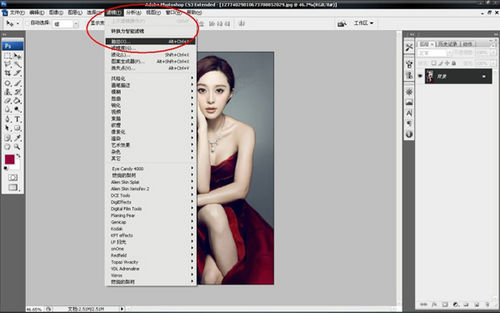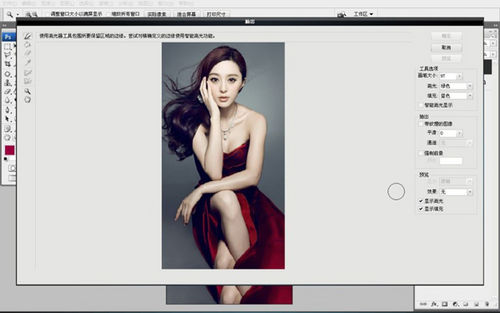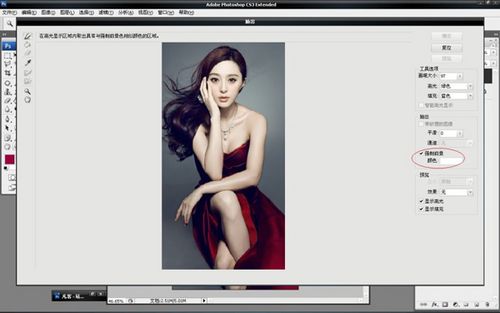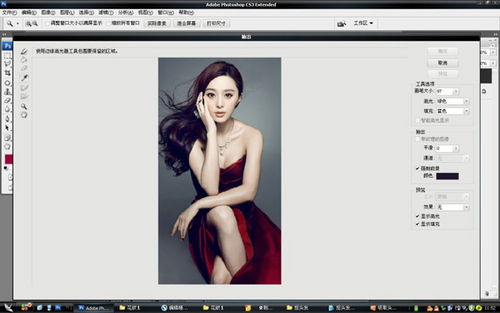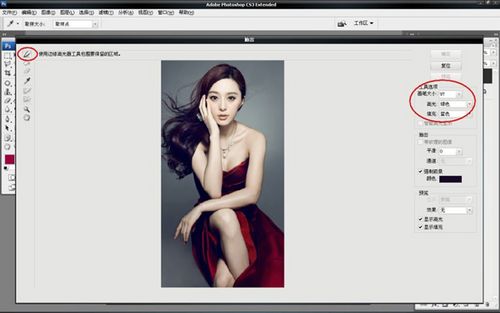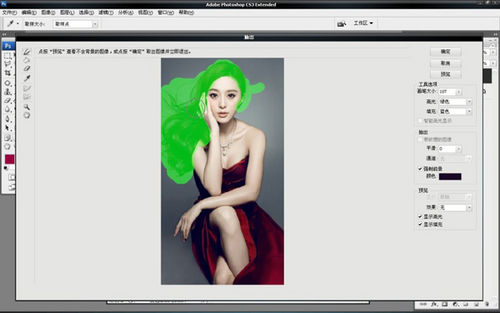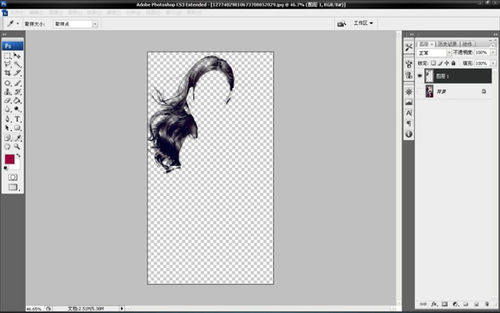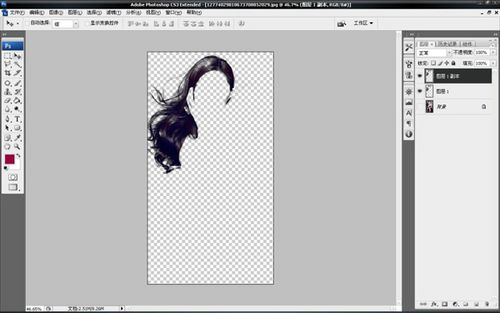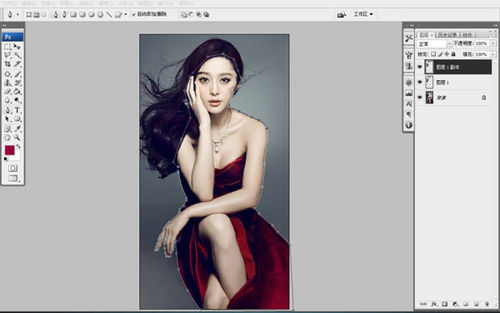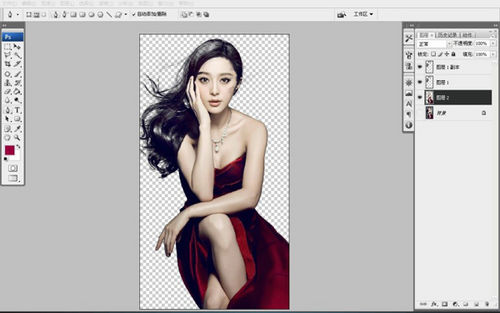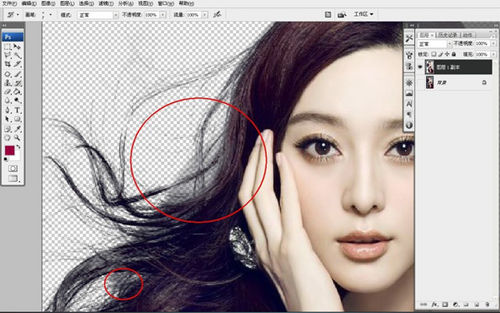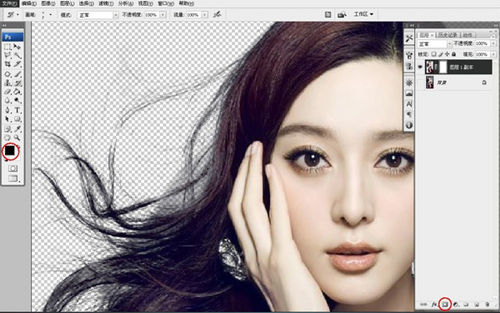PS抠图教程:Photoshop抠出人物飘洒发丝
2013-04-22 09:51 出处:pconline 作者:聚合网 责任编辑:mohaichou
|
【PConline 欣赏】今天的PS教程主要是为大家带来Photoshop如何完美抠出头发,下面先看看素材吧! 从网上下载范爷的照片。 首先我说一下这个方法要用到的是什么,ps上横栏工作区中,滤镜-抽出。 将图片复制一层,然后滤镜-抽出,这时会蹦出一个窗口。 第二步,在窗口右工具栏中找到抽出第二项强制前景点对勾。 第三步,在窗口左侧选择吸管的图标。 第四步,用吸管吸取头发的颜色,这里要注意,因为头发颜色有亮有暗,我个人建议找到头发中间色调吸取,此时前面打对勾的强制前景下面颜色会变成我吸取的这个颜色。 第五步,颜色选好后选择窗口左侧最上面的画笔工具,在右侧可以调整画笔大小,颜色随意,看个人喜好。随后用画笔将头发涂抹,只要有头发的地方全部涂抹。
第六步,涂抹好后,点击确定,此时我一开始复制的一层已经只剩下头发了,为了方便大家看到我把背景层隐藏,此时头发层的头发有点白,我将它复制一层。 第七部,将身体抠出来,这里什么工具不解释了,看个人习惯,我一般使用钢笔工具,精细一点稍微费点时。这里注意抠到脑袋位置的时候不用沿着头发边缘抠,直接在头发内部拉直线路径就可以,但是右面耳朵要抠,因为接近头发边缘,其他图也同理,接近边缘就要仔细抠,路径做好后变为选区在背景层上复制一层,这里我将背景层隐藏,效果看图。 第八步,这时候我们看到头发上有些白白的地方,脸上有黑的地方,要将它修掉,要使用历史画笔工具。将两个头发层和一个抠出来的身体合并为一个图层,然后,这里很关键,再用历史画笔涂的时候,不透明度要100%,不要涂头发边缘,否则边缘就会有背景的黑边,沿着边缘涂头发内部以及脸上身上。 第九步,这时候基本抠完了,但是有些瑕疵,因为头发边上的背景有些颜色接近头发,所以不太干净,这时候就需要在目前的图层添加一个蒙版,前景色为黑色,用画笔擦出来,画笔直径小点,一点点擦。 最后添加一个颜色背景看下抠的效果。 原文地址:PS教程:完美抠头发技巧
|
- 教程 PS抠图教程:Photoshop抠出人物飘洒发丝
- 教程 PS教程:Photoshop打造奢华金钻文字特效
- 教程 PS教程:Photoshop快速制做木质图标外框
- 教程 PS经典教程:Photoshop打造漂亮的网页
- 教程 PS教程:Photoshop打造时尚杂志人像封面
相关软件:
- Adobe Flash Player For IE
- 大小:16.16 MB 授权:免费

- 立即下载
- 美图秀秀(照片处理软件)
- 大小:23.74 MB 授权:免费

- 立即下载
无线路由器怎么用 会说话的汤姆猫电脑版 12306网上订火车票 跳舞吧 flash player 下载 PP助手电脑版 Adobe Reader(pdf阅读) iOS6正式版12项新功能 QQ空间克隆器 9158视频KTV 植物大战僵尸辅助工具 Win8怎么关机 QQ空间进不去 2013年春节是几月几号 QQ昵称 QQ空间皮肤 PPT模板 电脑输入法不见了怎么办 2012中秋节是几月几日 word安全模式 qq输入法怎么点亮 IE修复 感恩节是几月几日 CSS布局 PS快捷键 Outlook设置 声卡驱动器官方免费下载 格式工厂怎么用 桌面图标有阴影怎么去掉 Windows RT是什么意思 2013年日历设计 Word打不开怎么办 Win8专区 腾讯微云网 剑灵什么时候公测 QQ通讯录怎么用 开心斗地主 拖拉机小游戏 麻将游戏 中国象棋 德州扑克 黄金矿工中文版 保皇扑克游戏 四国军棋 万圣节是几月几日 ps抠图教程 12306订票助手 万圣节小游戏大全 rar文件怎么打开 Photoshop CS6教程 iOS6完美越狱 QQ个性签名